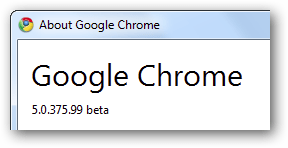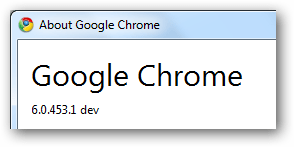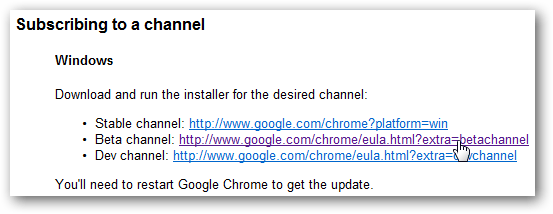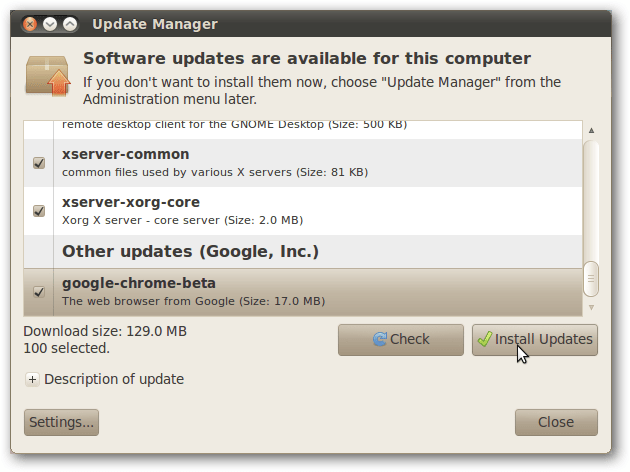Хотели бы вы попробовать отличную особенность в будущих версиях Google Chrome, или предпочли бы вернуться к стабильной версии? Вот как вы можете быстро переключаться между Dev и бета релизами версий Chrome. Новые версии Chrome стабильно выходят всё время . Chrome позволяет легко оставаться в курсе, поскольку он автоматически устанавливает последнюю версию без каких-либо запросов или устанавливает, так что вы можете просто установить Chrome и использовать его, не беспокоясь об обновлениях.
Есть фактически три разных доступных канала выпуска релизов Chrome: бета,Chrome Dev релиз канал по умолчанию, стандартная версия Chrome, и это правило, будет самой стабильной на любой платформе. Бета-канал лучше всего подходит для тех, кто любит жить на переднем плане и не видит несколько глюков в обмен на новейшие функции. Dev канал Developer Preview часто наименее стабильный, но он хорош для испытательного полигона для новых идей.Если вы ещё не знаете, какой выпуск Chrome вы используете, нажмите кнопку передач, а затем выберите всё о Google Chrome.
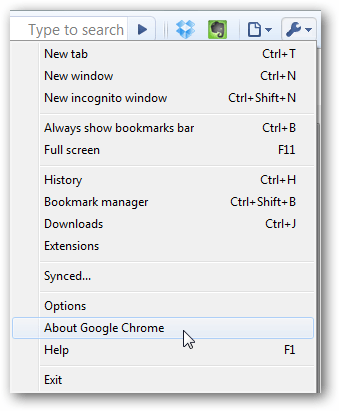 Откроется диалоговое окно отображающее текущую версию Chrome.
Откроется диалоговое окно отображающее текущую версию Chrome.
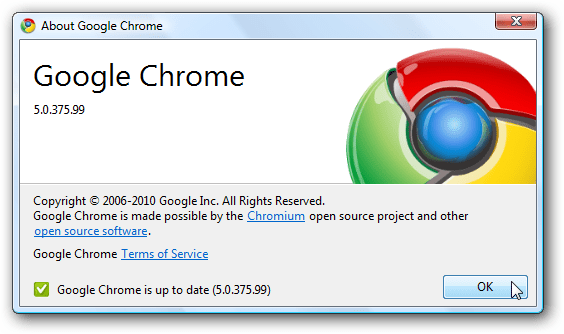 Если вы используете стандартную версию релиза, окно должно быть похоже на одно из выше, показывающее текущую версию. Если вы используете бета-канал, вы заметите, что ваш номер версии говорит о бета версии.
Если вы используете стандартную версию релиза, окно должно быть похоже на одно из выше, показывающее текущую версию. Если вы используете бета-канал, вы заметите, что ваш номер версии говорит о бета версии.
Если вы используете версию Developer Preview ,замечу, что эта версия будет часто иметь гораздо более высокий номер версии, чем используемая версия, поскольку она является самой ранней для предварительного просмотра следующей версии.
Переключиться на другой канал Chrome в Windows.
Если вы готовы переключиться на другой канал Chrome, то перейдите на страницу разработчика.Ниже перечислены версии Chrome, выделите список для вашей операционной системы, и выберите либо стабильную, бета, или Dev канал, в зависимости от того что вам нужно.
Нажмите кнопку «Загрузить Google Chrome” если Вы выбираете стабильную версию по умолчанию.
 Примите лицензионное соглашение, нажав Принять и установить.
Примите лицензионное соглашение, нажав Принять и установить.
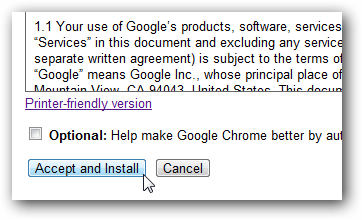 Теперь, без каких-либо кликов, Chrome будет автоматически загружаться и устанавливаться. Если вы просматриваете в Chrome страничку сайта,выйдите из Chrome,затем окно установки закрывается и автоматически откроется новая версия Chrome.
Теперь, без каких-либо кликов, Chrome будет автоматически загружаться и устанавливаться. Если вы просматриваете в Chrome страничку сайта,выйдите из Chrome,затем окно установки закрывается и автоматически откроется новая версия Chrome.
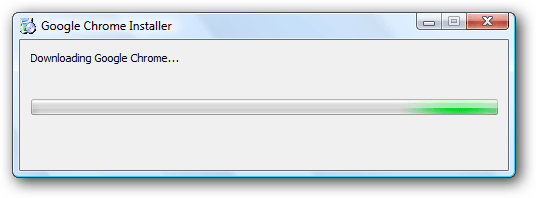 Возврат к более ранней версии Chrome.
Возврат к более ранней версии Chrome.
Если вы уже работаете в Dev-или бета-версии Chrome и хотите вернуться к стабильной версии, вы можете сделать и перейти полностью на старшее издание. Например, текущая версия является Dev версии 6, в то время как бета и стабильная ещё 5 версии. При понижении от новой версии к старшей, сначала удалите Chrome.
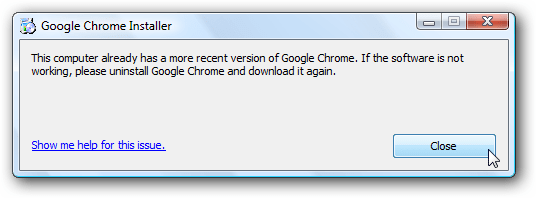 Если вы видите это, откройте Установка и удаление программ в разделе панели управления и выберите удалить Google Chrome.
Если вы видите это, откройте Установка и удаление программ в разделе панели управления и выберите удалить Google Chrome.
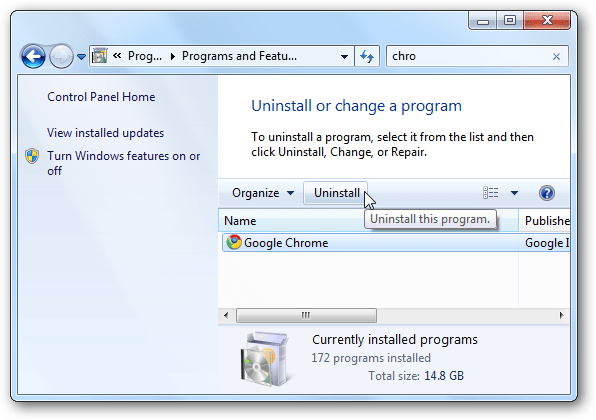 Так как вы планируете переустановку Chrome, когда вы закончите, просто оставьте обе эти галочки снятыми и нажмите кнопку Удалить.
Так как вы планируете переустановку Chrome, когда вы закончите, просто оставьте обе эти галочки снятыми и нажмите кнопку Удалить.
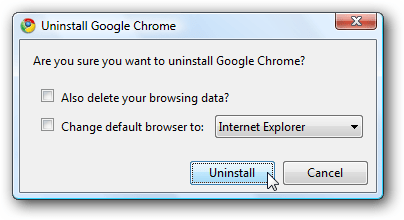 Теперь установите версию, которую вы хотите. Переключитесь на другой канал хрома в Ubuntu если вы хотите, чтобы перейти на другой канал Chrome в Ubuntu, вы можете переустановить Chrome, как в Windows. Но есть и более простой вариант в Ubuntu. Откройте Ubuntu Software Center, а затем выберите вкладку слева Google.
Теперь установите версию, которую вы хотите. Переключитесь на другой канал хрома в Ubuntu если вы хотите, чтобы перейти на другой канал Chrome в Ubuntu, вы можете переустановить Chrome, как в Windows. Но есть и более простой вариант в Ubuntu. Откройте Ubuntu Software Center, а затем выберите вкладку слева Google.
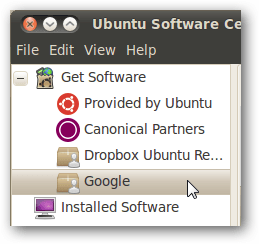 Это список доступных версий Chrome. Вы увидите галочку рядом с версией которая у вас установлена. Чтобы переключиться на другой канал, выберите стабильную, бета или Dev канал, в зависимости от того, что вы хотите, и нажмите кнопку Установить.
Это список доступных версий Chrome. Вы увидите галочку рядом с версией которая у вас установлена. Чтобы переключиться на другой канал, выберите стабильную, бета или Dev канал, в зависимости от того, что вы хотите, и нажмите кнопку Установить.
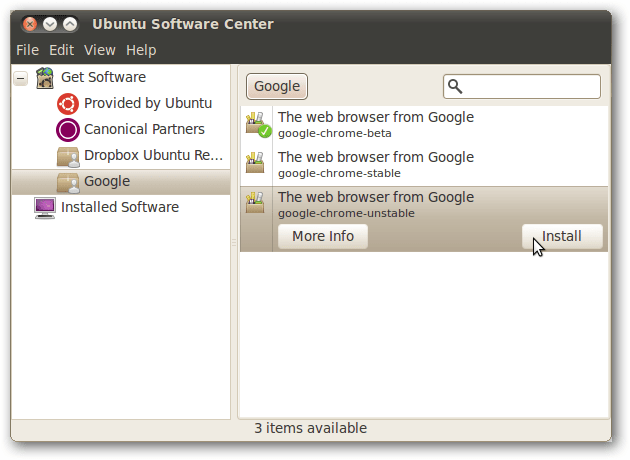 После установки перезапустите браузер Chrome. Теперь вы будете работать на новом канале по вашему выбору. Так же, Вы всегда можете переключиться обратно.
После установки перезапустите браузер Chrome. Теперь вы будете работать на новом канале по вашему выбору. Так же, Вы всегда можете переключиться обратно.
Обновление до последней версии Chrome.
Как упоминалось ранее, Chrome автоматически обновляется до последней версии. Если вы слышали о новой функции в Chrome но не видели её в своём браузере, вы можете быть готовы к обновлениям. Открыть окно Chrome, как и выше, и если версия новая, вы получите уведомление в нижней части окна .
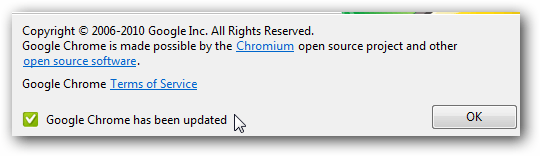 Вы также можете увидеть всплывающее предложение перезагрузить браузер для вступления изменений в силу. После того как вы закроете и перезапустите Chrome, вы увидите новые возможности.
Вы также можете увидеть всплывающее предложение перезагрузить браузер для вступления изменений в силу. После того как вы закроете и перезапустите Chrome, вы увидите новые возможности.
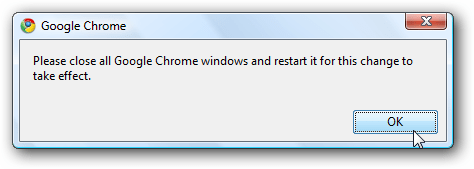 Обновление в Ubuntu — если вы проверяете окно Chrome в Ubuntu, вы увидите номер версии и канал и будет ли у вас установлена последняя версия.
Обновление в Ubuntu — если вы проверяете окно Chrome в Ubuntu, вы увидите номер версии и канал и будет ли у вас установлена последняя версия.
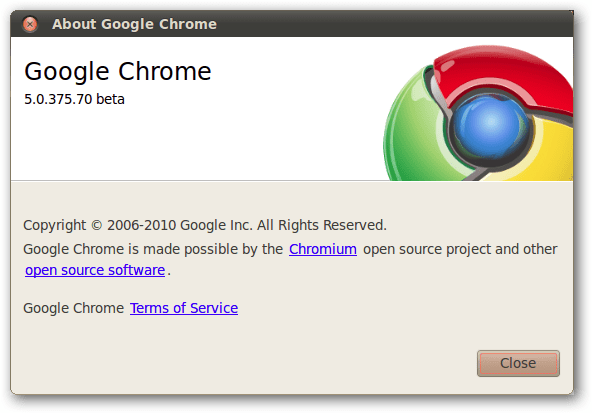 В Ubuntu, обновления Chrome будут установлены вместе с вашим стандартным обновлением Ubuntu. Если вы хотите увидеть какое обновление доступно, проверте обновления системы, и вы увидите в списке обновлений Chrome . Если Chrome есть в списке, установите обновление как обычно, а затем перезагрузите Chrome когда он установлен, чтобы увидеть изменения.
В Ubuntu, обновления Chrome будут установлены вместе с вашим стандартным обновлением Ubuntu. Если вы хотите увидеть какое обновление доступно, проверте обновления системы, и вы увидите в списке обновлений Chrome . Если Chrome есть в списке, установите обновление как обычно, а затем перезагрузите Chrome когда он установлен, чтобы увидеть изменения.
Желающие попробовать новейшие функции в Dev версии Chrome или не желающие рисковать с стабильным релизом,просто используйте канал Chrome который вы хотите. Если вы решили попробовать Dev-или бета-версии, но чтобы вернуться к стабильной,то вы можете чувствовать себя в безопасности, что вы можете вернуть всё, как вы хотите.
[note]P.P.S. Если у Вас есть вопросы, желание прокомментировать или поделиться опытом, напишите, пожалуйста, в комментариях ниже.[/note]
 Решение проблемы. Советы Windows. Клуб Windows
Решение проблемы. Советы Windows. Клуб Windows